

Escrito por Vernon Roderick, Última actualización: 21 de enero de 2021
Debido al tamaño del iPad en comparación con el iPhone o iPod, es el mejor dispositivo de Apple si hablamos de mostrar tus fotos favoritas. Sin embargo, eso no significa que la diversión de tomar y mostrar fotografías no terminará.
Aunque el espacio de almacenamiento del iPad es comparable al de otros dispositivos, eventualmente se quedará sin espacio si sigue tomando fotografías.
Este artículo lo guiará sobre cómo puede ahorrar espacio aprendiendo a transferir fotos de iPad a iPad. Comencemos con lo que considero el método más ideal en este momento.
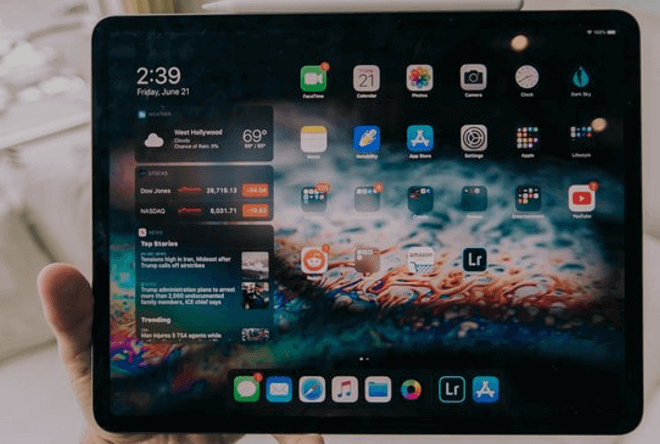
1. Cómo transferir fácilmente fotos de iPad a iPad2. Transferir fotos de iPad a iPad a través de AirDrop3. Transferir fotos de iPad a iPad a través de Photo Stream4. Transferir fotos de iPad a iPad a través de iTunes5. Transfiera fotos de iPad a iPad con iCloud Photo LibraryConclusión
Los expertos pueden enumerar fácilmente un par de formas de transferir fotos de iPad a iPad, pero entre todos ellos, uno de los más efectivos y fáciles sería utilizar una herramienta especializada, y ahí es donde Transferencia de teléfono FoneDog entra en juego.
Transferencia de teléfono FoneDog es una herramienta diseñada para ayudar a los usuarios a transferir archivos de un dispositivo a otro. Dicho esto, puede transferir imágenes desde o hacia iOS, Android y PC con Windows, y además de eso, es compatible con las últimas versiones de estos dispositivos correspondientes.
Siga los pasos a continuación si desea transferir fotos de iPad a iPad:
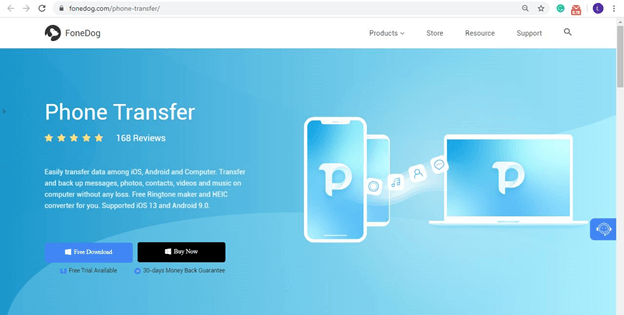
Conecte el iPad de donde vendrá la foto a la computadora. Haz lo mismo con el iPad al que se transferirá la foto. Asegurarse Transferencia de teléfono FoneDog ya está abierto. En la página principal del software, haga clic en el menú desplegable en la parte superior y seleccione el dispositivo de origen.

En el lado izquierdo de la ventana, habrá una lista de tipos de archivos. Simplemente seleccione Fotos para escanear el dispositivo de origen en busca de archivos pertenecientes a este tipo de archivo. Es posible que deba esperar un poco para obtener los resultados de la búsqueda.

Ahora debería obtener una lista de archivos en el lado derecho de la ventana. Estos son archivos contenidos en el dispositivo de origen. Simplemente seleccione las fotos que desea transferir. Una vez que haya terminado con las selecciones, haga clic en el botón como se muestra a continuación y seleccione el dispositivo de destino.

Asi es como puedes transferir fotos de iPad a iPad utilizando este software. Desafortunadamente, esto no está disponible en Mac.
Si es un usuario de Mac, puede utilizar otro método en las siguientes secciones.
Ya que necesitarás transferir fotos de iPad a iPad, se necesitarán dos cables USB para la transferencia por cable, pero ¿qué pasa si hay un método que puede transferir de forma inalámbrica?
AirDrop es una función presente en la mayoría de los dispositivos Apple que permite a los usuarios compartir sus archivos con otros usuarios de Apple. En pocas palabras, puede compartir sus fotos de un iPad a otro con AirDrop.
Antes de usar Lanzamiento desde el aireSin embargo, debes tener en cuenta estas cosas:
Una vez que se haya asegurado de que se tienen en cuenta, estará listo para transferir fotos de iPad a iPad. A continuación se muestran los pasos para hacer esto:
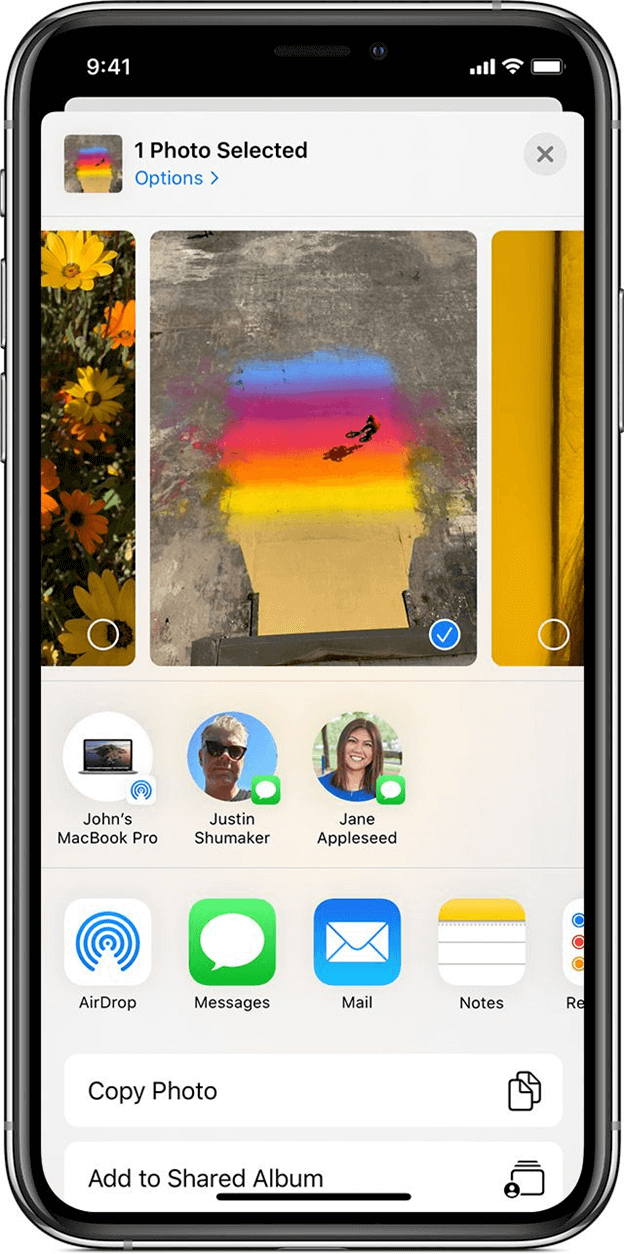
Esto lleva relativamente más tiempo que la mayoría de los métodos de transferencia de fotografías. Aún así, es bastante fácil transferir fotos de iPad a iPad a través de AirDrop en general; es una buena opción a considerar.
Aunque usar AirDrop es fácil, el primer paso es ubicar las fotos. Pero, ¿qué sucede si no sabe exactamente dónde están ubicadas todas sus fotos, pero aún así desea transferirlas?
Photo Stream es una aplicación integrada en Mac y una aplicación que se puede instalar en Windows. Básicamente, permite a los usuarios administrar fotos y una de sus características es que puede escanear su dispositivo en busca de fotos, ya sea que sepa su ubicación exacta o no.
A continuación se muestran los pasos para habilitar Photo Stream:
Esto activará Photo Stream para que cualquier foto cargada en Photo Stream, independientemente de cómo se haya cargado, estará disponible en ambos dispositivos.
Ahora así es como puedes transferir fotos de iPad a iPad a través de Mac / Windows:
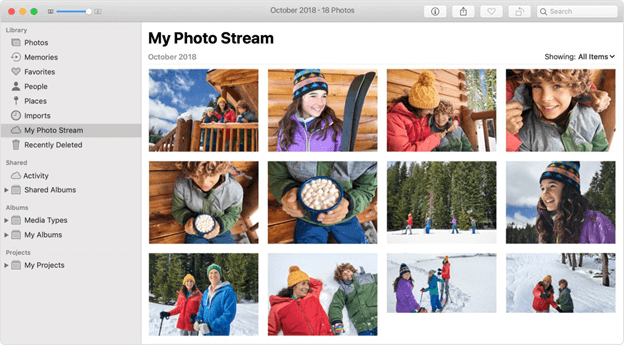
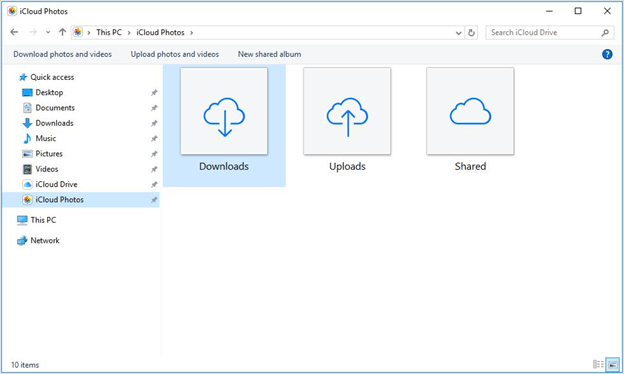
Una vez hecho esto, todo lo que tiene que hacer es abrir el iPad de destino e ir a sus Álbumes. Verá que todas las fotos que copió en Mac o Windows también aparecerán en el álbum Photo Stream del otro iPad.
Asi es como puedes transferir fotos de iPad a iPad. Sin embargo, recuerde que Photo Stream solo puede almacenar fotos durante 30 días como máximo.
Si ha sido usuario de Apple durante bastante tiempo, ya debe haber oído hablar de iTunes.
iTunes es una aplicación de administración de archivos disponible para dispositivos Apple, aunque también se puede instalar en Windows. Básicamente, te ayuda a administrar tus archivos, y eso incluye fotos.
Como ya han demostrado los expertos, es posible transferir fotos de iPad a iPad usando iTunes. Simplemente siga estos pasos:
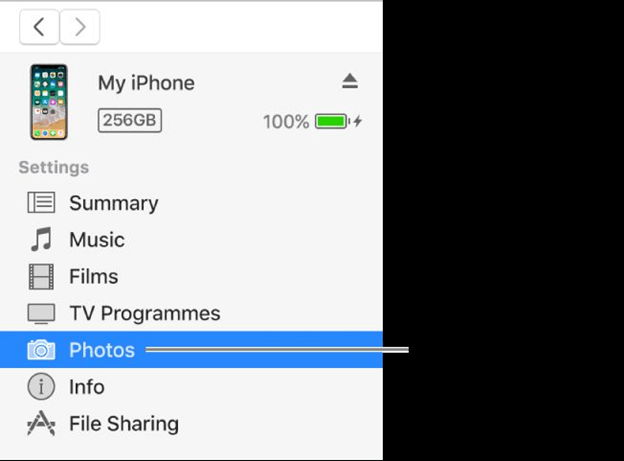
Esto sincronizará los dos iPads juntos. Aunque puede conectar los dos iPads a la vez, puede causar algunos problemas, por lo que es mejor seguir los pasos por separado.
Nuestro último método consiste principalmente en la biblioteca de fotos de iCloud. En realidad, este no debería ser el primero, ya que los expertos lo usan más, pero como sé que hay métodos más efectivos, he hecho lo contrario.
iCloud Photo Library es una sección sobre la configuración de su iPad que se hizo específicamente si desea transferir fotos de iPad a iPad.
Sin más preámbulos, esto es lo que debe hacer:
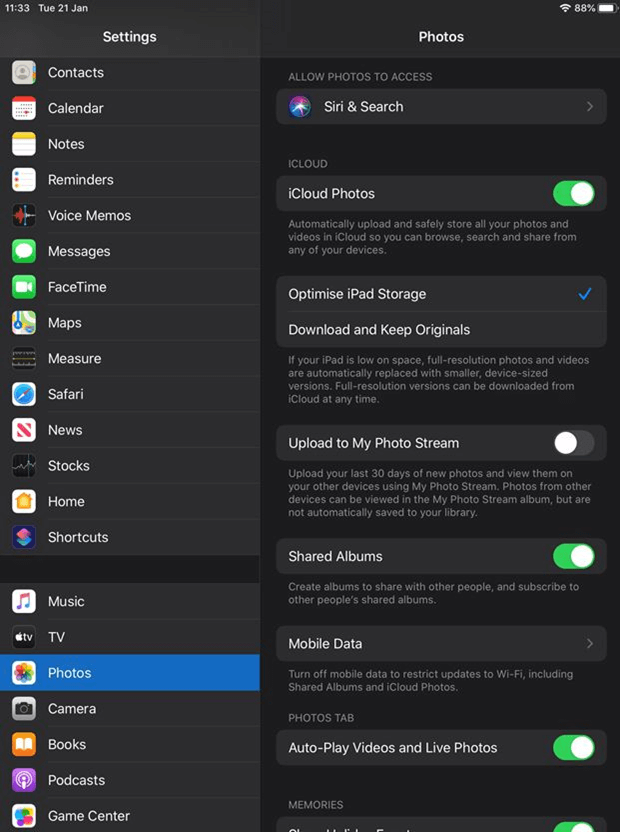
Como puede ver, es muy fácil transferir fotos de iPad a iPad con la fototeca de iCloud. Desafortunadamente, hay muchos casos en los que falló. Aún así, es una gran opción que vale la pena considerar.
No es necesario ser un experto para ahorrar espacio de almacenamiento en su iPad. Incluso puede hacerlo simplemente eliminando algunos archivos. Sin embargo, ese es un movimiento un poco arriesgado, por lo que su mejor opción sería transferir fotos de iPad a iPad en vez.
Con esta guía, debería poder lograrlo muy fácilmente. Sin embargo, eso no significa que pueda volverse imprudente al usar su almacenamiento. Asegúrese de tener cuidado al manipular su iPad, porque no todo es predecible.
Comentario
Comentario
Transferencia de teléfono
Con el teléfono fonedog, los datos del iPhone, Android, Ios y PC se pueden transferir a cualquier lugar sin perderlos.Me gustan las fotos, las noticias, la libreta de direcciones, la música, etc.
descarga gratuitaHistorias de personas
/
InteresanteOPACO
/
SIMPLEDificil
Gracias. Aquí tienes tu elección:
Excellent
Comentarios: 4.6 / 5 (Basado en: 89 El número de comentarios)